こんにちは、はんぺんです!!
この度Windows10版のMinecraftを購入しました!!
これで良いPCスペックでマイクラが遊べるぞー!!
と喜んでいたのですが、通常のプレイがまともにできなくなる致命的なバグである(公式からの回答は”仕様”でした)、ゲームのウインドウの外(ゲーム画面の外)にマウスポインタがはみ出てしまう現象が発生し、全然Win10版マイクラを楽しめませんでした;;
ちなみに筆者のOSはWindows 10 Proエディション、64bit版です。
まともなゲームプレイができない!
簡単にいうと、視点変更をしようとマウスを上下左右に移動させていると、デスクトップのファイルやタスクバーを触ってしまい、ゲームがポーズ画面になってしまうんですね。
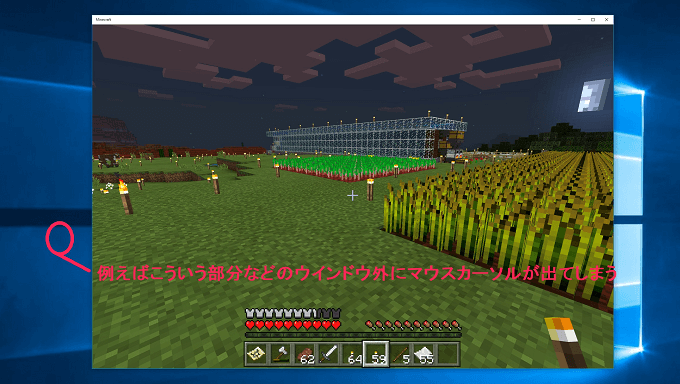
例えば上記の画像の丸部分のような場所にマウスのポインタが移動してしまいます。
ゲームが以下のようなポーズ画面に!!
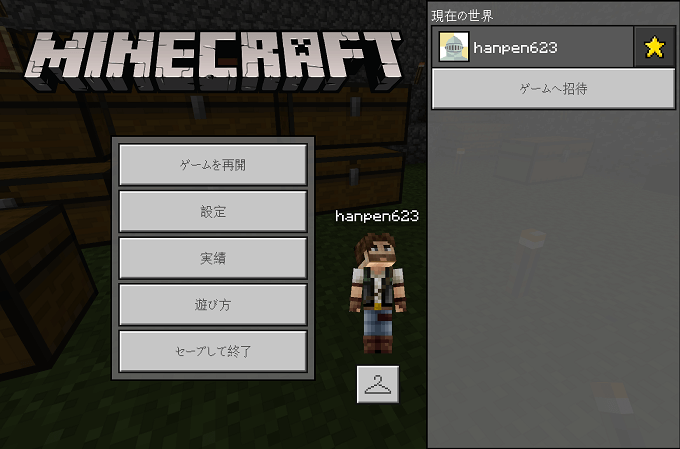
マイクラで何かを掘ろうとしたり、アイテムを移動させようとしただけでいちいちポーズ画面になってしまうので、まともにゲームがプレイができません。
多くのPCゲームではゲームのプレイ中はマウスのカーソルは画面から出ないものなのですが、私の環境ではマウスのカーソルが外に出てしまうんですね。
結論として私はこの現象に対処する方法を2つ(マウス操作の為の対処法と、コントローラー操作の為の対処法)見つけたのですが、公式に問い合わせたりしたのでその流れを書いておきます。
公式に問い合わせた結果
私はまずOSを再インストールしてみて、この現象が解決しないことを確認しました。
次に、マイクロソフト(販売元)に電話して、これがバグなのか仕様なのか、私だけの環境で発生している現象なのか確かめようとしてみました。
私「~~こういう現象あったんですけど、これってバグまたは仕様ですか?」
マイクロソフトのお兄さん「ゲームによってカーソルが必ず画面内に固定されるわけではないのでマインクラフトはそういう”仕様”のゲームですね。」
私「(マジかよ!!)仕様って本当ですか?友人の環境ではこの現象は発生してないのですが。。。」
※同じWin10版をプレイする友人ではこの現象は発生していませんでした。
お兄さん「お調べして回答させて頂きますね。(数分後折り返し電話にて)・・・・どうやら機種によってはそういった現象が発生しているという報告を受けています。」
私「解決方法はないんですか?」
お兄さん「今のところそういった仕様になっていまして、ご回答をさせて頂くことができません。。。フルスクリーンで遊ぶなどの対処をよろしくお願いします。」
私「なるほど、ご回答ありがとうございました。」
というように公式のマイクロソフトから対処不可能のバグという回答を得ました。
ふーむどうしたものか。。。
そこで私は色々調べて、
まず①マウス操作のための対処法を見つけました!!
マウス操作のための対処法
最初にClip Cursor 2というフリーソフトを導入します。
http://www.vector.co.jp/soft/dl/win95/util/se479956.html

簡単に使えるマウスの移動範囲を制限するフリーソフト(無料)のソフトです。
Window2000やXPのためのツールですが、Win10でも問題なく使えます。
使い方は簡単で、「DragButton」という部分を右クリック一回でつかんだまま(指は離さない)、Win10版マインクラフトの画面の中までマウスポインタを持って行き(ここで指を離す)、その後、「マウス固定」のボタンを右クリックすると、マインクラフトの画面の中からマウスカーソルが外に出なくなります。
解除方法はデフォルトではF9キーですね(忘れないように!)。
ALT+Tabで別ウインドウも開いても解除されます。
細かい仕様についてはダウンロードファイルのreadmeをご参照下さい。
XBOXコントローラーを使う
次に②コントローラー操作での対処法をお伝えします!!
結論から申し上げますと、XBOX ONEの純正コントローラーを使えばこの現象は発生しません。
(私の環境では認識しませんでしたが、PS4のコントローラーとかも使える人は使えるみたいなのでPS4付属のUSBケーブルなどの通信可能なUSBケーブルで繋いでみるといいかも?)
私はこちらのXBOX ONEコントローラーを購入しました。
ワイヤレスアダプタが不要であれば↓の記事の箱コンがオススメです。

(こっちはケーブル同梱版のレビュー記事)

(こっちはワイヤレスアダプター同梱版のレビュー記事と、新旧含め種類がありすぎるXBOX ONEコンの解説記事)
正常にXBOX ONEのコントローラーが繋げれば、コントローラー操作では画面外にカーソルがでることはないので、快適なWin10版マイクラが楽しめます!!

(うまくコントローラーが接続しなかったはんぺんのコントローラー奮闘記の記事はこちら。)
しかし、XBOXのコントローラーは高いので、私は最初は株式会社ホリから発売されている任天堂Switch用の連射機能付きコントローラー、ホリパッド for Nintendo Switchを使っていました。商品詳細
PS4のコントローラーを使う

こちらの記事でWin10版でPS4のコントローラーをどうやって使うかを解説しています。
XBOX one以外のコントローラーを使う
その場合は①のClip Cursor 2に加え、
さらに③Joy ToKeyというシェアウェアソフト(700円ですが無料でも使える)を組み合わせて使用しました。
この方法はホリパッドだけでなく色々なゲームソフトに応用できると思います。
ダウンロードはこちらから。
Joy ToKeyとは、コントローラーのボタンの入力をキーボードやマウスの入力に変換して、擬似的にコントローラーを使えるようにするソフトです。
機能の紹介はこちら。
統合版Minecraft用に調整した私の設定はこちらです。マウスのクリックの概念があるので完璧ではないですが、ほぼコントローラーだけで遊ぶことができます。
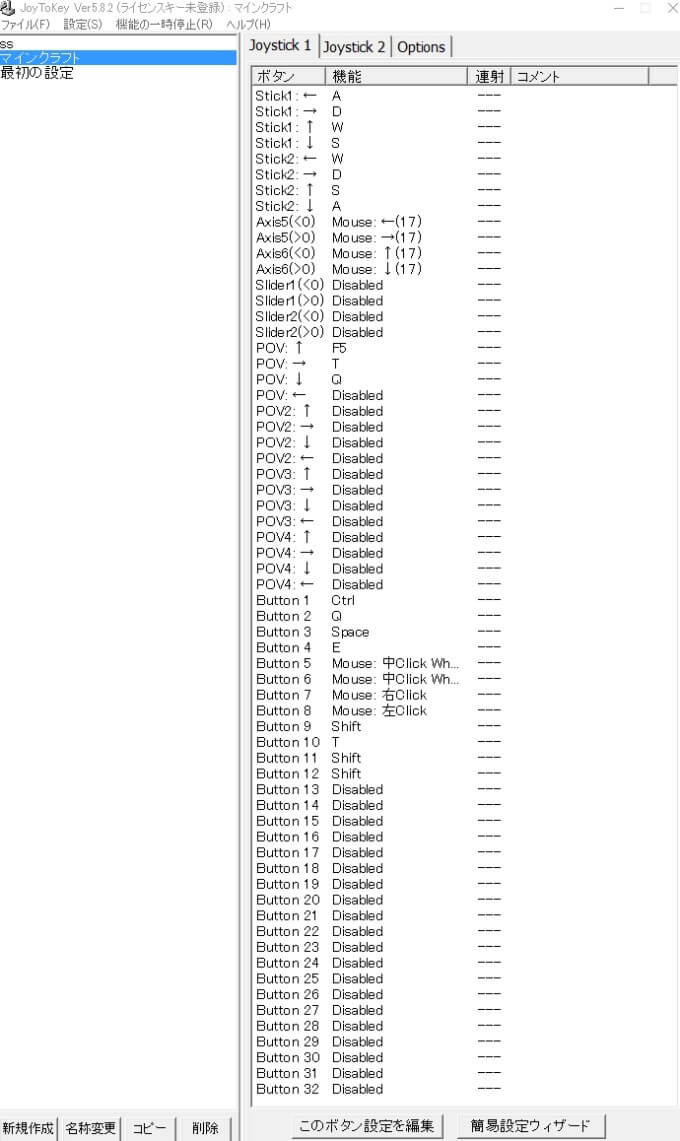
以上で本記事を終わります!
いかがでしたでしょうか?
何か不明な点やアドバイスなどありましたらご気軽にコメントまでよろしくお願いします。
Writer はんぺん

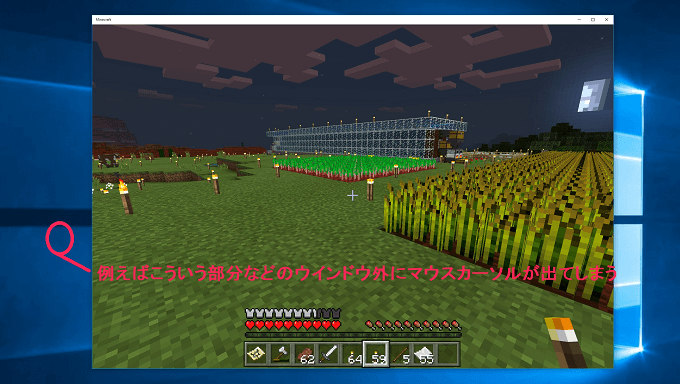











コメント一覧
Clip Cursor 2使っても画面外いくが
自分はマックでやってるのですが、その対処法はわかりますでしょうか?
同じ症状が出ました PVPなんかやってられませんね~これ
再起動しても設定からリセット(要バックアップ)しても症状が治りませんね
ちょうどデフラグツールをインストールした後で症状が出るようになりました
使い物にならなかったのでアンインストールしたのですが
レジストリに余計な変更を加えたかもしれませんね
直せるまでしばらくマイクラ休憩です^^;